このページでは、メール配信用ドメインを追加する手順について解説いたします。
ここで取得できるドメインは「専用ドメイン」となり、以下で使用可能となります。
・メール配信時に使用する「送信者メールアドレス」
・短縮URL
・フォームURL
・空メール
※専用ドメインの送信者メールアドレスは、到達率がもっとも高く安定します。
専用ドメインの取得手順
- 「メール配信」をクリック。

- 「ドメイン管理」をクリック。
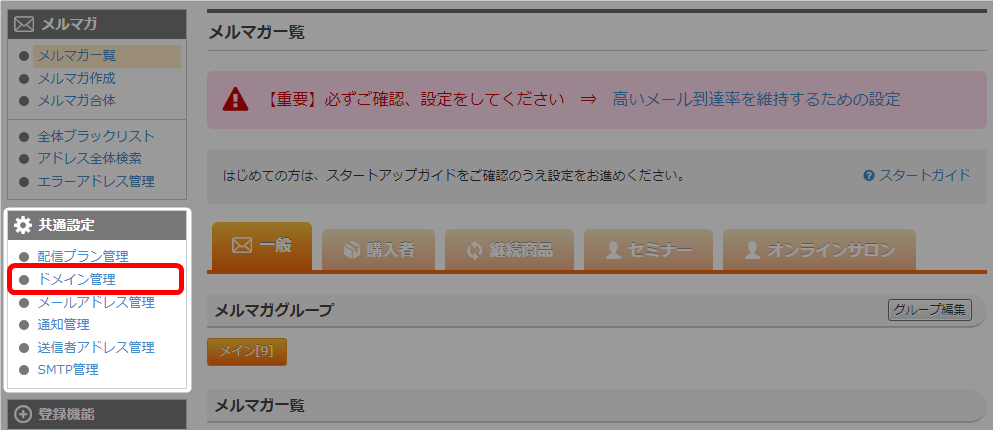
- 取得したいドメインを検索。

- 取得可能と表示されたら、「ドメインを取得する」をクリック。
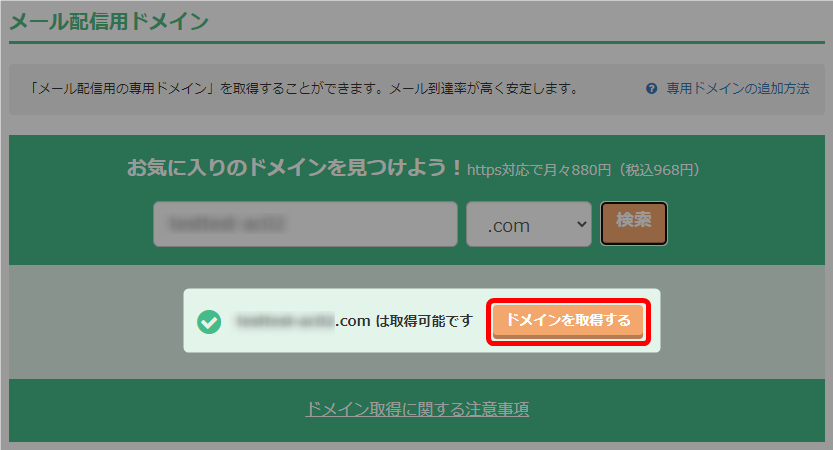
- 初回決済分の詳細を確認後、「はい」をクリック。
 ・申込み時点で、今月分の日割り料金と次月料金が合算された金額が課金されます。
・申込み時点で、今月分の日割り料金と次月料金が合算された金額が課金されます。
以降は、毎月15日に次月分の課金が行われます。
・画像は、参考です。契約日によって今月分の金額は変動します。 - 専用ドメインの取得が完了し、一覧にも表示されたことを確認できます。
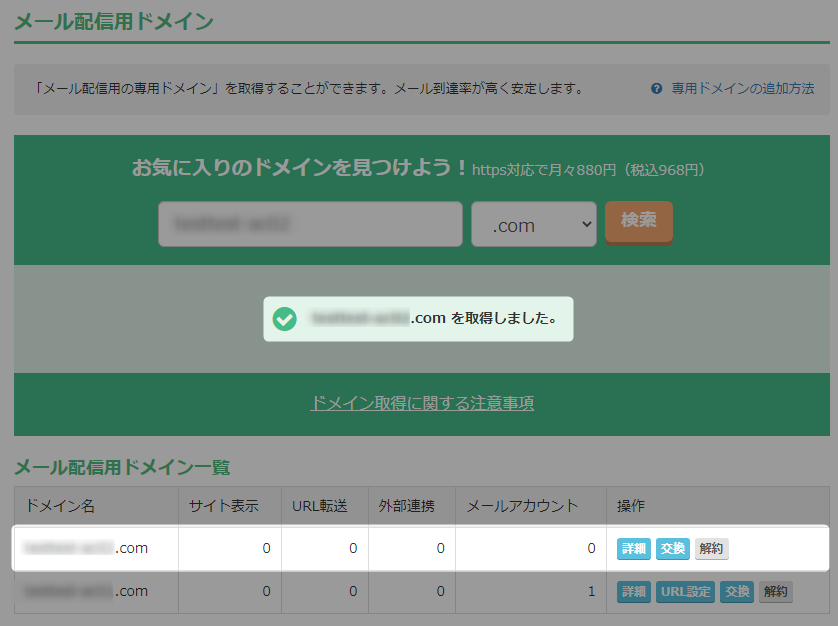
- 以上が、専用ドメインの取得手順です。
引き続き、下の「専用ドメインアドレスの作成方法」へお進みください。
専用ドメインアドレスの作成方法
ドメインの取得が完了しましたら、取得した専用ドメインでアドレスを作成します。
- 「メール配信」をクリック。

- 「メールアドレス管理」をクリック。
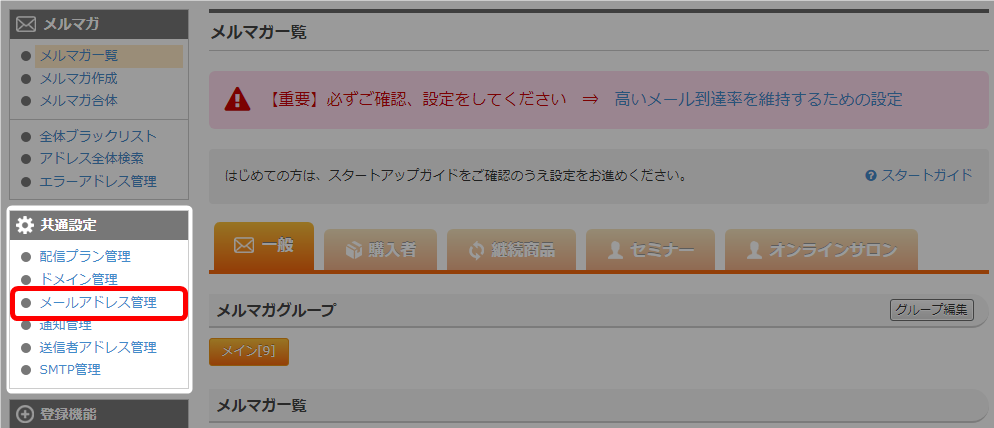
- 該当ドメインの、「メールアドレスを新規作成」をクリック。
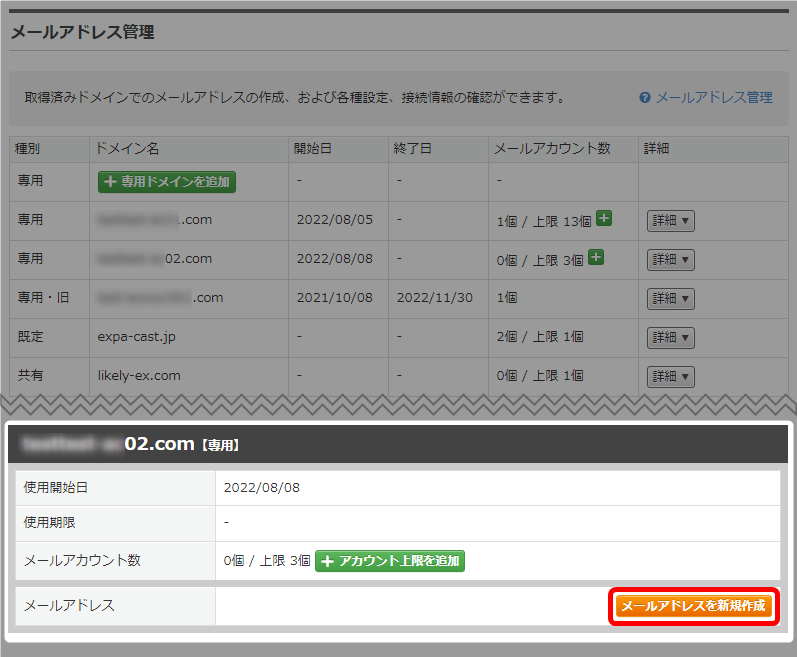
- 必要事項を入力後、「作成する」をクリック。
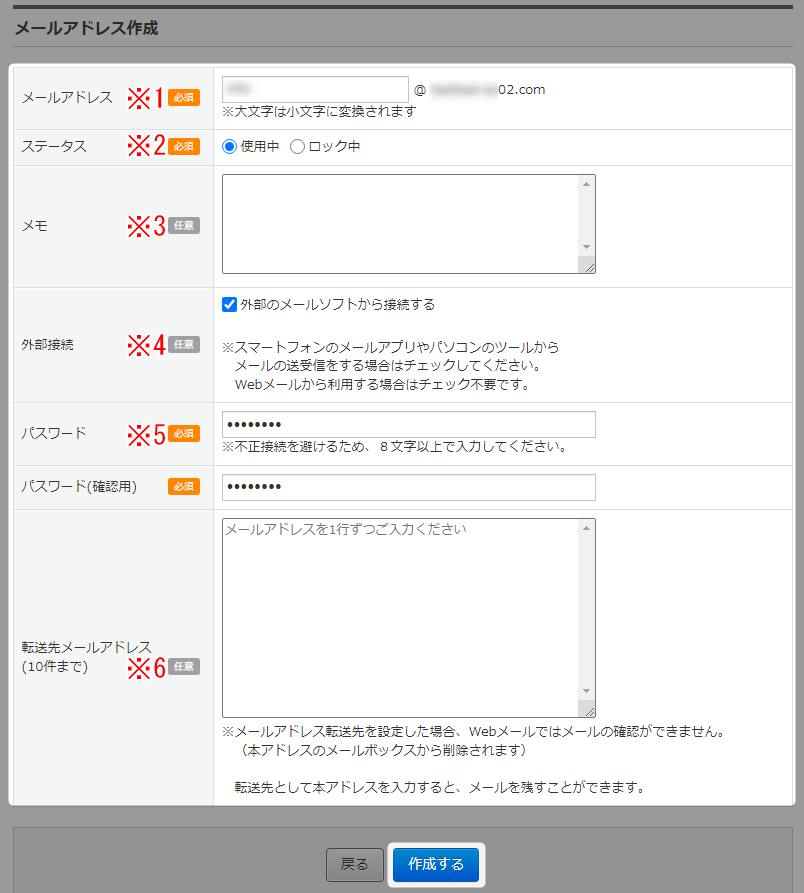
※1 メールアドレス ご自由に入力してください。 ※2 ステータス 「使用中」でメールアドレスが有効になり、外部メーラーでも、
このメールアドレスが使用できます。※3 メモ ご自由に入力してください。 ※4 外部接続 エキスパのWebメール以外をご利用の場合はチェックを入れてください。 ※5 パスワード 外部メーラーでの、送受信設定で必要なパスワードとなります。
「※4」でチェックを入れた場合、パスワード入力欄が表示されます。※6 転送先メールアドレス 該当アドレス(現在作成しているアドレス)宛てへの「受信メール」が、
この欄へ入力したメールアドレスへ転送されます。 - 専用ドメインアドレスが作成できました。

- 以上が、専用ドメインアドレスの作成手順です。
検索ワード / #専用ドメイン追加 #専用ドメイン取得方法 #専用ドメインのメールアドレス作成 #専用ドメインのアドレス作成 #専用ドメインメールアドレス作成